Autenticación de dos factores: las dos formas más sencillas y mejores de habilitarla para WordPress
Publicado: 2019-01-18Autenticación de dos factores: las dos formas más sencillas y mejores de habilitarla para WordPress
En UpdraftPlus creemos que las copias de seguridad son esenciales. Pero tener copias de seguridad sin seguridad es como tener un seguro sin cerrar las puertas por la noche. Necesitas ambos.
Si posee o administra un sitio web de WordPress, es vital que lo mantenga lo más seguro posible.
Aunque WordPress es una plataforma relativamente segura, el hecho de que sea tan popular significa que hay muchas personas con la capacidad de acceder a un sitio poco seguro.
UpdraftPlus recomienda encarecidamente la forma estándar de oro para asegurar el inicio de sesión en su sitio web, que es utilizar autenticación de dos factores. En esta guía, explicaremos rápidamente qué es esto y por qué es posible que desee usarlo, antes de cubrir dos complementos gratuitos que pueden ayudarlo a habilitar la autenticación de dos factores en un sitio web de WordPress.
Empecemos…
¿Qué es la autenticación de dos factores y por qué usarla?
De forma predeterminada, los usuarios obtienen acceso al back-end o tablero de un sitio web de WordPress ingresando su nombre de usuario y contraseña. Sin embargo, este enfoque tiene sus desventajas.
Para empezar, los usuarios pueden elegir contraseñas débiles o reutilizar las mismas combinaciones de nombre de usuario y contraseña en varios sitios. Algunos usuarios incluso escriben y almacenan sus nombres de usuario y contraseñas en lugares fáciles de encontrar.
Luego está el acto de ingresar el nombre de usuario y la contraseña. Incluso si ha elegido una contraseña segura, todo lo que necesita es un navegante de hombro para ver cómo ingresa sus datos y hay una buena posibilidad de que también puedan acceder a su cuenta. Eso es sin siquiera pensar en registradores de teclas, rastreadores de paquetes y otras formas más sofisticadas de piratería.
Sin embargo, hay algo que puede implementar que aumentará significativamente la seguridad de su sitio web de WordPress, y es la autenticación de dos factores o 2FA.
En lugar de solicitar a los usuarios que solo ingresen un nombre de usuario y una contraseña para iniciar sesión, la autenticación de dos factores agrega un paso adicional al proceso de inicio de sesión. Por lo general, este segundo paso implica que se genere un código único o se envíe a un dispositivo al que el usuario tendrá acceso, como su teléfono inteligente o computadora portátil. Luego, el usuario ingresa este código, a menudo junto con su nombre de usuario y contraseña, para iniciar sesión de forma segura.
Las soluciones modernas de autenticación de dos factores, como las que se presentan en esta guía, usan aplicaciones especialmente diseñadas como parte del proceso de inicio de sesión, lo que requiere que el usuario sepa su contraseña y tenga su dispositivo a mano.
En otras palabras, los piratas informáticos no pueden ingresar sin su teléfono y su contraseña.
El hecho de que servicios como Gmail y los bancos en línea utilicen la autenticación de dos factores para proteger las cuentas de los usuarios le da una buena idea de cuán efectivo es este método. Ahora, gracias a los complementos de esta guía, usted también puede implementar fácilmente la autenticación de dos factores en su sitio web de WordPress.
Así que ahora todo lo que tienes que hacer es elegir el complemento adecuado...
¿Cuál es el mejor complemento de WordPress de autenticación de dos factores?
En realidad, hay dos complementos de autenticación de dos factores altamente efectivos para WordPress que han sido creados por el equipo de UpdraftPlus. Ambas son opciones populares entre los usuarios de WordPress, con más de 11 mil instalaciones activas entre ellas.
Sin embargo, de estos dos complementos, uno es una herramienta más innovadora que tiene como objetivo hacer que la autenticación de dos factores para WordPress sea más atractiva, mientras que el otro complemento adopta un enfoque más tradicional y simplemente hace el trabajo.
En esta guía para agregar la autenticación de dos factores a los sitios web de WordPress, cubriremos ambas opciones para ayudarlo no solo a decidir qué complemento es el adecuado para su proyecto, sino también para brindarle la información necesaria para asegurar rápidamente su sitio.
En primer lugar, tenemos el complemento de autenticación de dos factores probado, sólido y tradicional, una herramienta gratuita con más de 10 mil instalaciones activas.
Complemento de WordPress de autenticación de dos factores
El complemento de autenticación de dos factores con el nombre apropiado es la solución ideal para cualquier persona que quiera proteger rápidamente su sitio web de WordPress con el menor esfuerzo y esfuerzo. Como el complemento de autenticación de dos factores es de uso gratuito y está disponible en el directorio oficial de complementos de WordPress, se puede instalar en su sitio web a través de su Panel de WordPress.
Entonces, para comenzar, simplemente inicie sesión en su Panel de WordPress, navegue hasta la pantalla Agregar complementos y luego ingrese Autenticación de dos factores en el campo de búsqueda.
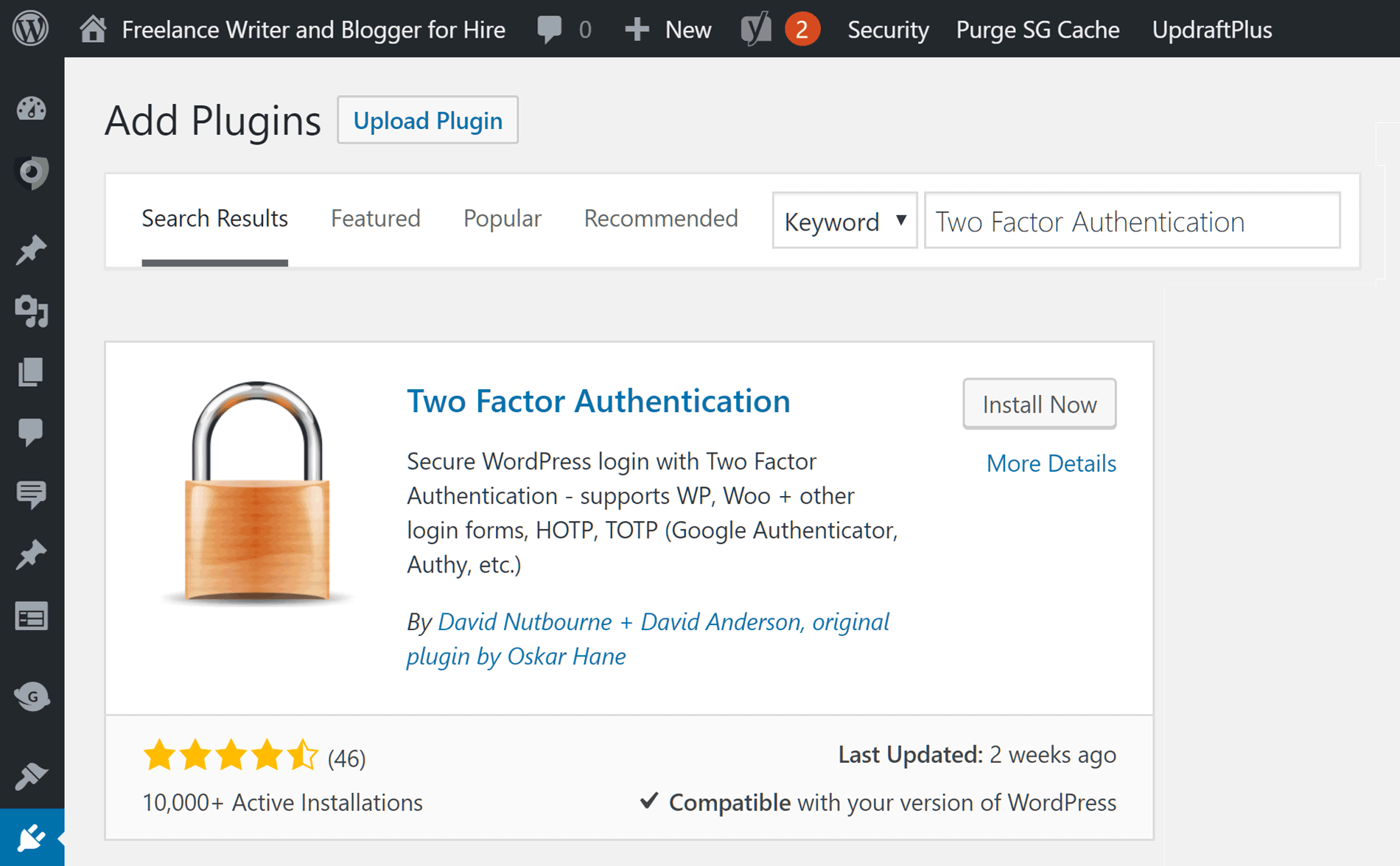
Instalación del complemento de autenticación de dos factores
Después de hacer clic en los botones Instalar ahora y Activar, puede configurar cómo funciona el complemento en su sitio web. El enlace a la página de configuración para la autenticación de dos factores se puede encontrar en el menú Configuración en el Panel de WordPress. Desde esta página, podrá elegir qué roles de usuario tendrán acceso a esta función. Para una mayor seguridad, puede habilitar la autenticación de dos factores para todos los usuarios en su sitio web de WordPress en su nombre actualizando a la versión premium del complemento para obtener acceso a esta funcionalidad.
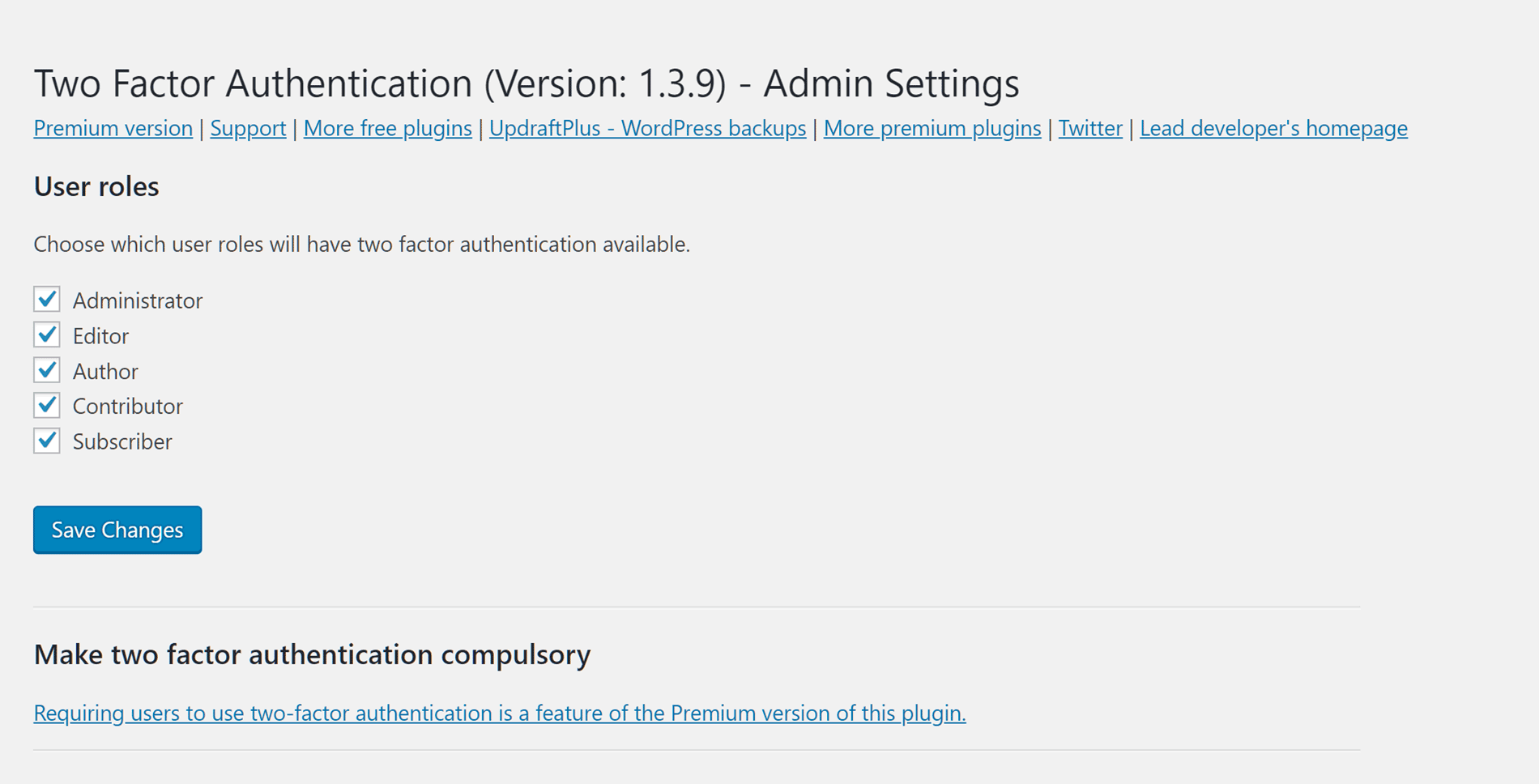
Configuración de administrador de autenticación de dos factores
Si se queda con la versión gratuita del complemento, sin la capacidad de habilitar la autenticación de dos factores en nombre de otros usuarios, sus usuarios pueden simplemente habilitarla por sí mismos una vez que hayan iniciado sesión en WordPress.
Sin embargo, si decide actualizar a la versión paga del complemento de autenticación de dos factores, también obtendrá acceso a otras funciones, incluida la capacidad de generar códigos de emergencia en caso de que sus usuarios pierdan su dispositivo y configuraciones que le permiten administrar autenticación de dos factores para sus usuarios.
Entonces, ahora que sabemos lo que puede hacer este complemento, echemos un vistazo rápido a cómo funciona desde la perspectiva de sus usuarios.
Cómo funciona para los usuarios de su sitio web
Cuando crea una cuenta para un nuevo usuario en su sitio web de WordPress, podrá iniciar sesión en el sitio como de costumbre, utilizando el nombre de usuario y la contraseña generados en el momento de la creación de la cuenta. Luego, una vez que el usuario haya iniciado sesión en el Panel de WordPress, puede acceder a las páginas de autenticación de dos factores en el área del panel. Esto también se aplica a los usuarios que existían en su sitio antes de que instalara el complemento.
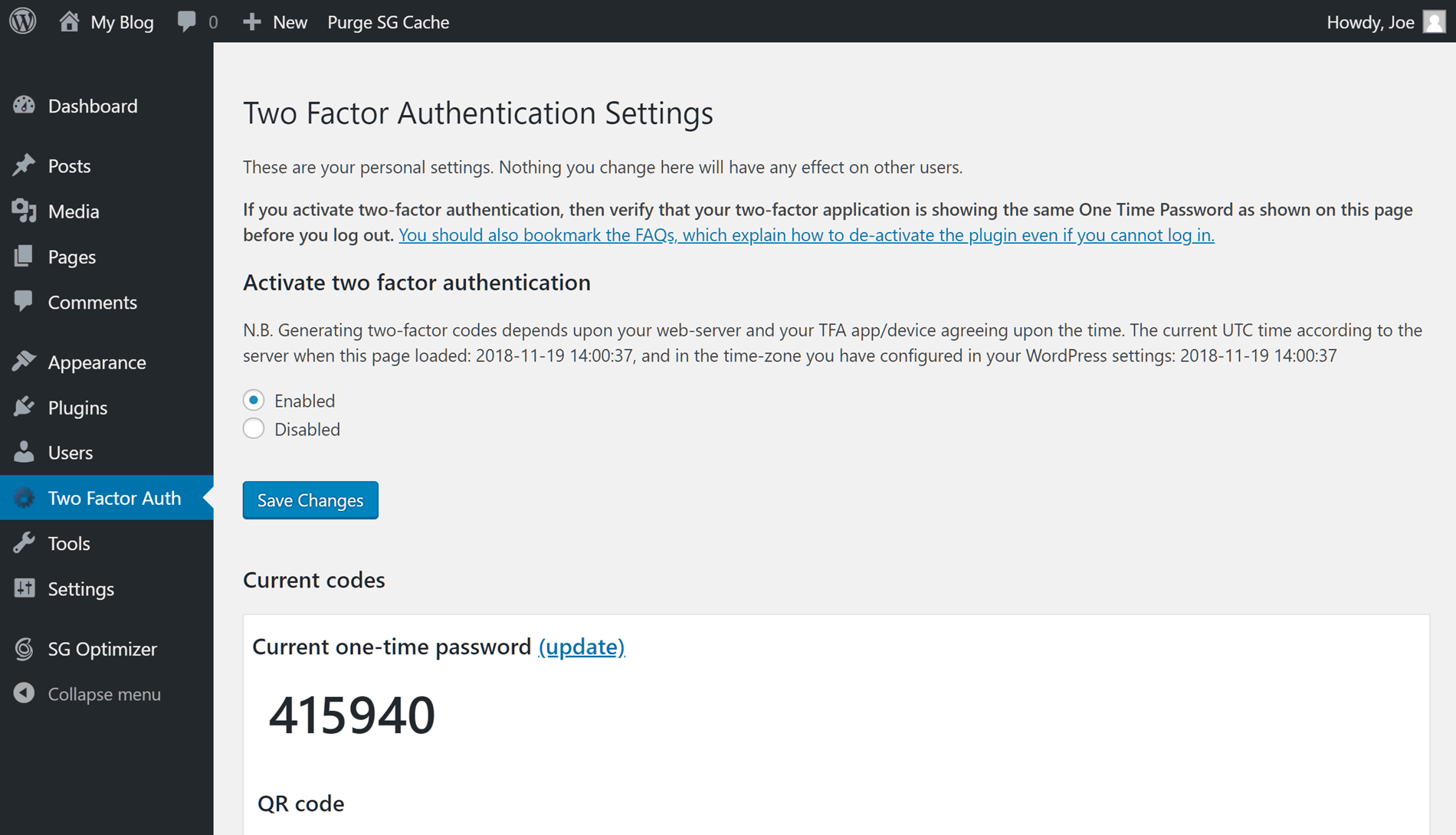
Configuración de autenticación de dos factores
Desde las páginas de configuración de autenticación de dos factores, el usuario puede habilitar esta función para su cuenta (si ya la habilitaste para su rol de usuario). Parte de este proceso implica ingresar la contraseña de un solo uso, escanear el código QR en la aplicación Google Authenticator en su teléfono inteligente o usar uno de los otros métodos disponibles, como una extensión del navegador Chrome.

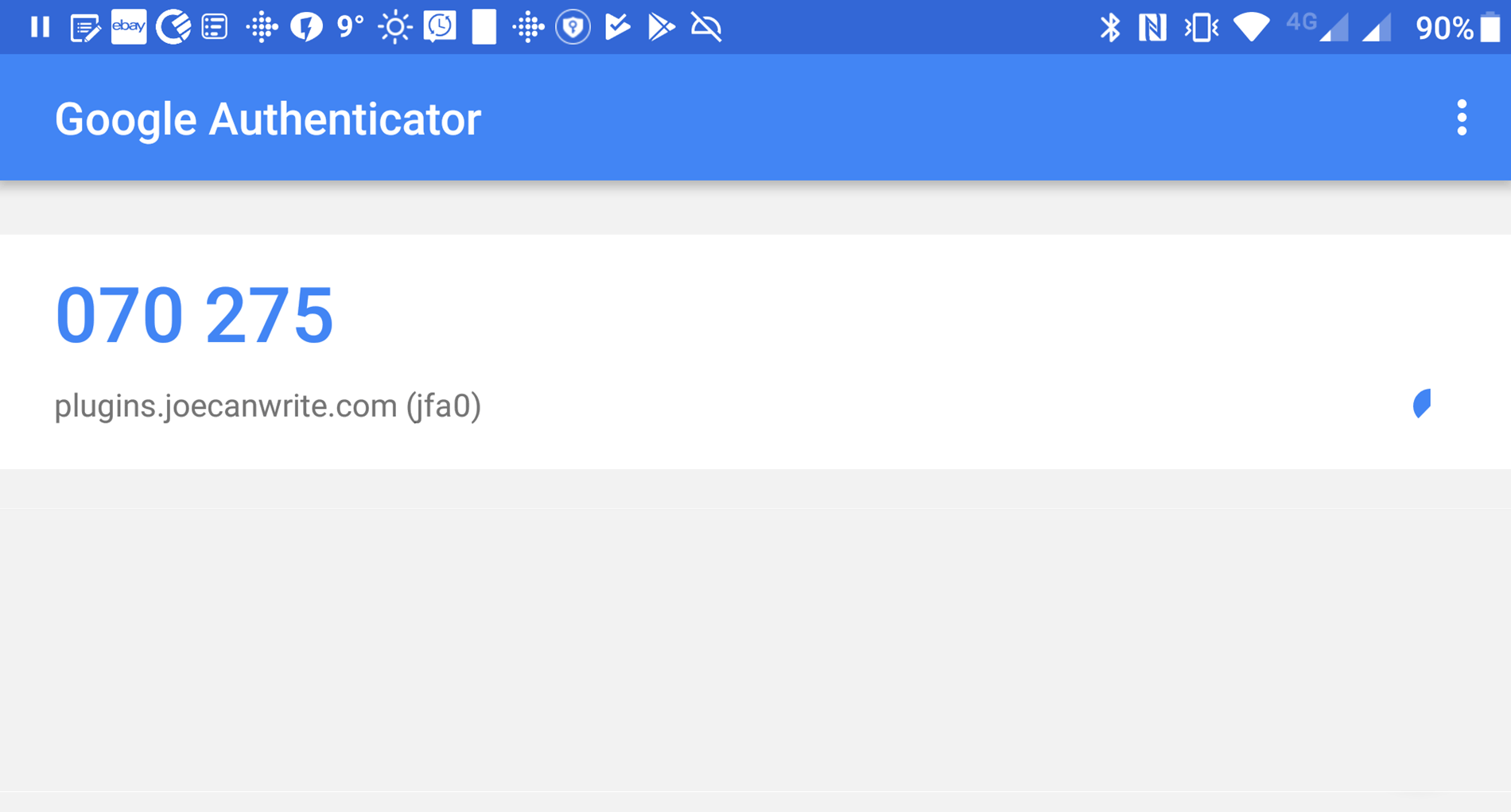
Aplicación de Google de autenticación de dos factores
Ahora, la próxima vez que el usuario intente iniciar sesión en su sitio, después de ingresar su nombre de usuario y contraseña en la página de inicio de sesión de WordPress, se mostrará otra pantalla que le pedirá su contraseña de un solo uso (es decir, 2FA) que puede obtener de Google. Aplicación de autenticación u otra herramienta que estén usando.
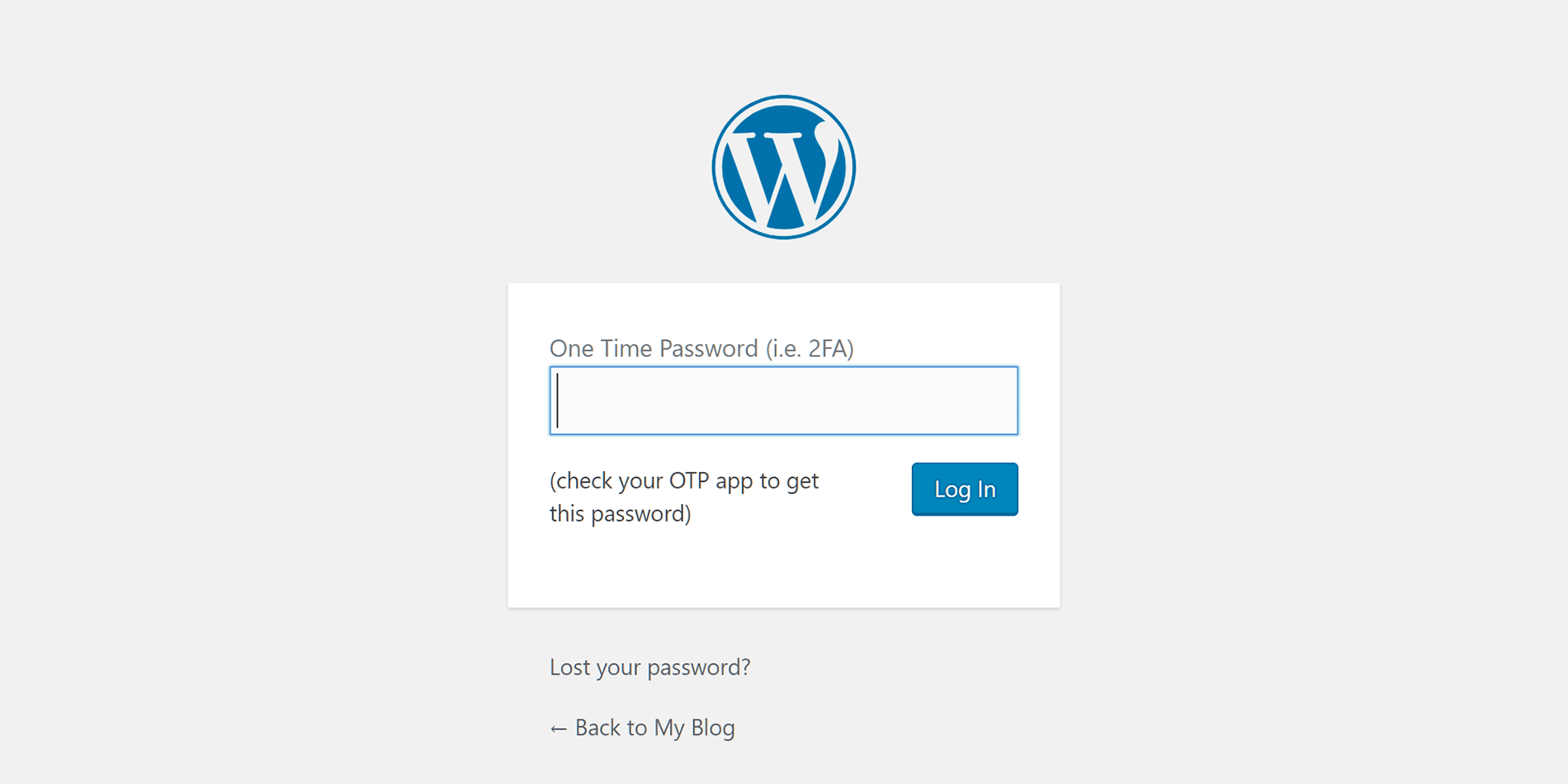
Página de inicio de sesión de autenticación de dos factores
Si ingresaron sus datos correctamente, iniciarán sesión de forma segura en el sitio web de WordPress.
Como se mencionó, la actualización a la versión premium del complemento de autenticación de dos factores le permite ver los códigos de inicio de sesión y otros detalles de sus usuarios para que pueda ayudarlos si se atascan. También podrá emitirles códigos de emergencia en caso de que pierdan su teléfono inteligente u otro dispositivo que hayan estado usando para generar los códigos.
Sin embargo, sin actualizar, aún podrá brindarles a sus usuarios la capacidad de habilitar la autenticación de dos factores en pleno funcionamiento en su sitio web de WordPress.
Aunque el complemento de autenticación de dos factores es una herramienta probada para mejorar la seguridad de WordPress, no es la única opción disponible.
Así que echemos un vistazo a un complemento que aquellos que prefieren una solución más interesante e innovadora para agregar autenticación de dos factores a un sitio web de WordPress deberían encontrar atractivo.
Complemento clave de WordPress
Keyy es otra herramienta para habilitar la autenticación de dos factores en su sitio web de WordPress. Uno de los beneficios de Keyy sobre un complemento más básico, como la autenticación de dos factores cubierta anteriormente, es que elimina por completo los nombres de usuario, las contraseñas y otras credenciales.
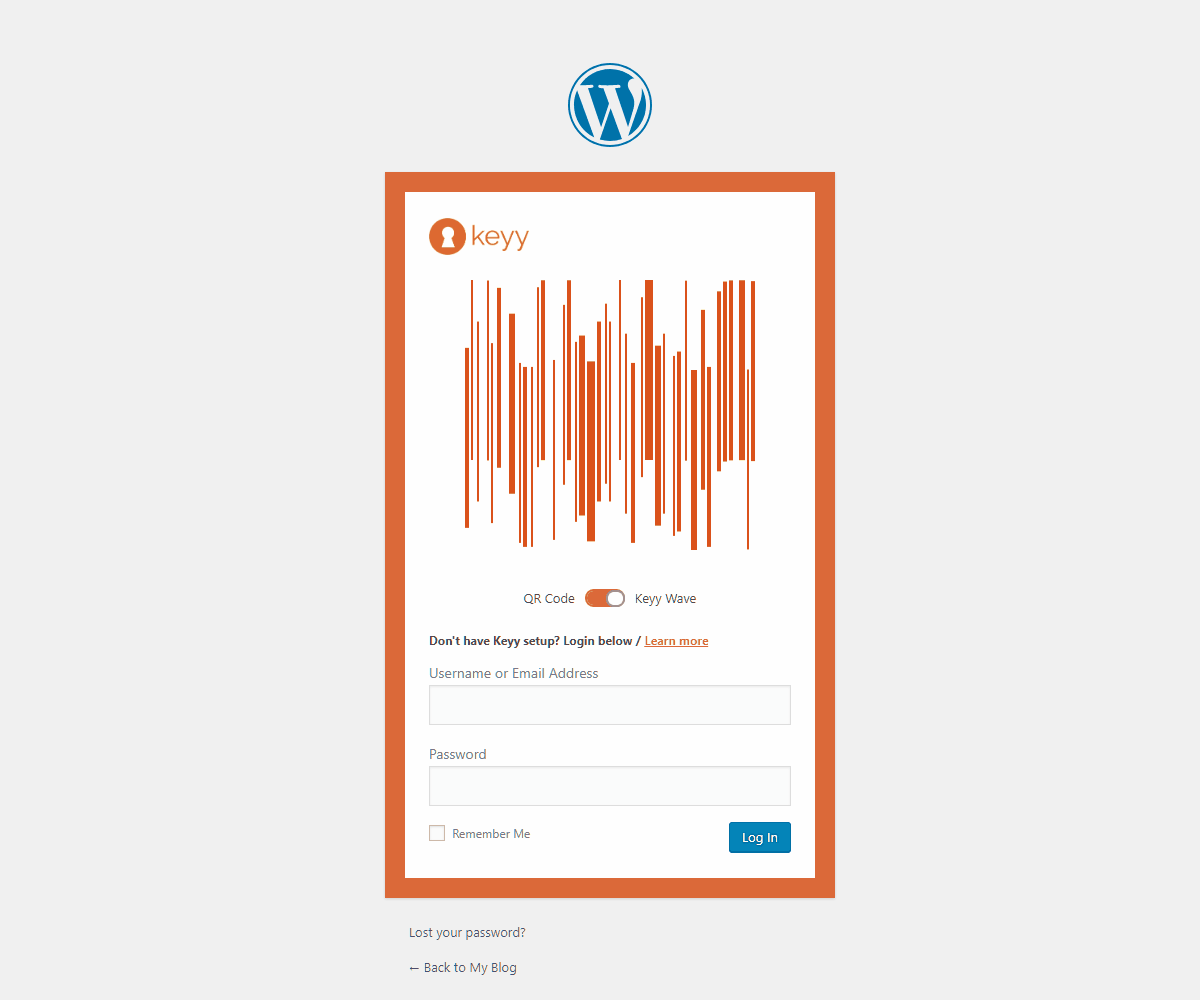
Keyy Wave de autenticación de dos factores
¿Como funciona esto? Bueno, una vez que el complemento Keyy se haya configurado en su sitio, usted y sus usuarios pueden escanear la ola Keyy o el código QR con la aplicación en un teléfono inteligente u otro dispositivo compatible, y ser llevados directamente al panel de WordPress. Sin nombres de usuario y otros detalles para ingresar, puede reducir el riesgo de que alguien mire por encima del hombro o registre sus pulsaciones de teclas para robar las credenciales de su cuenta.
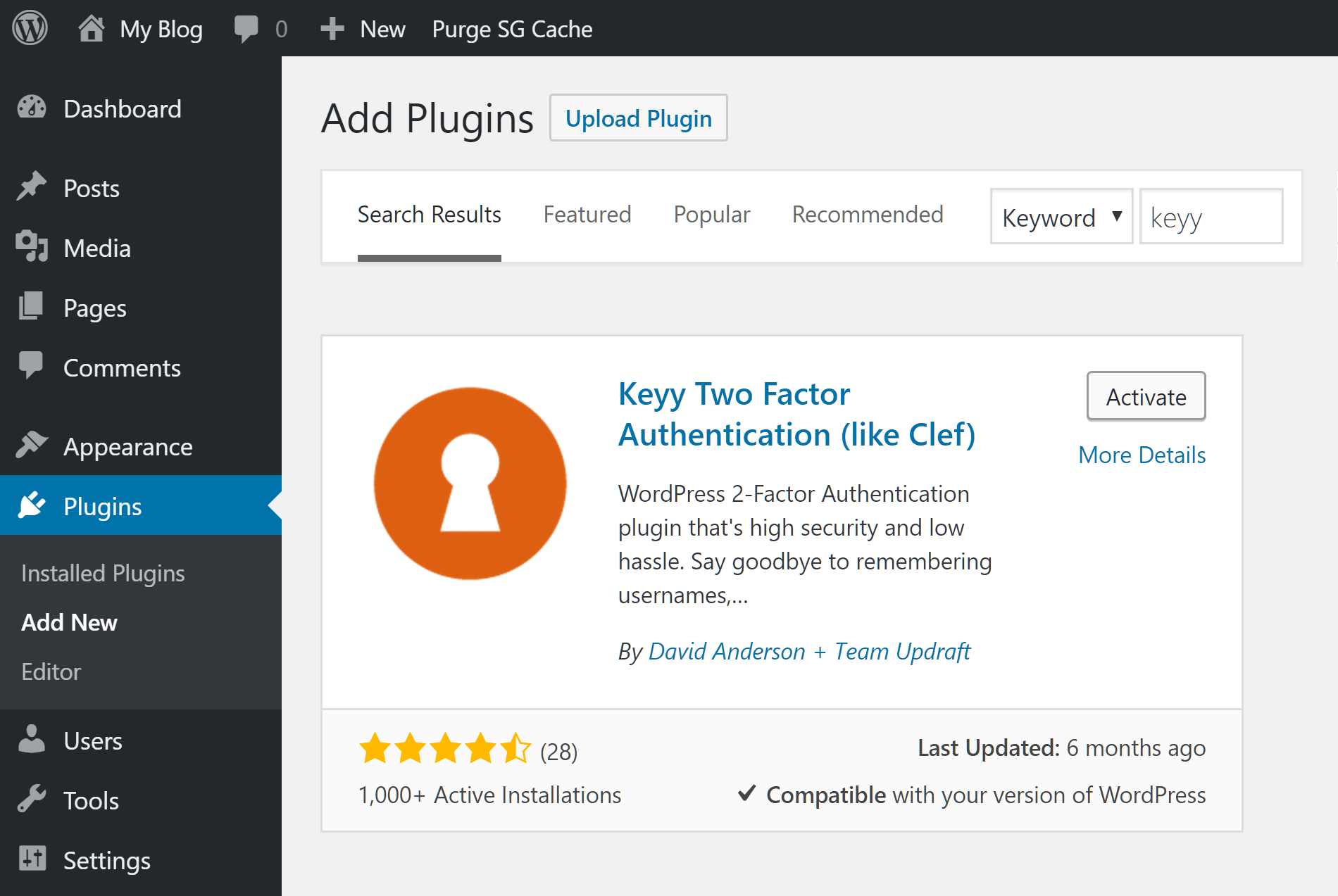
Instalación del complemento Keyy de autenticación de dos factores
Además de instalar el complemento Keyy en su sitio web de WordPress, también deberá instalar la aplicación de Android o iOS en su teléfono inteligente o tableta. Sin embargo, como todas estas herramientas son gratuitas y están disponibles en los repositorios oficiales, todo el proceso es muy sencillo.
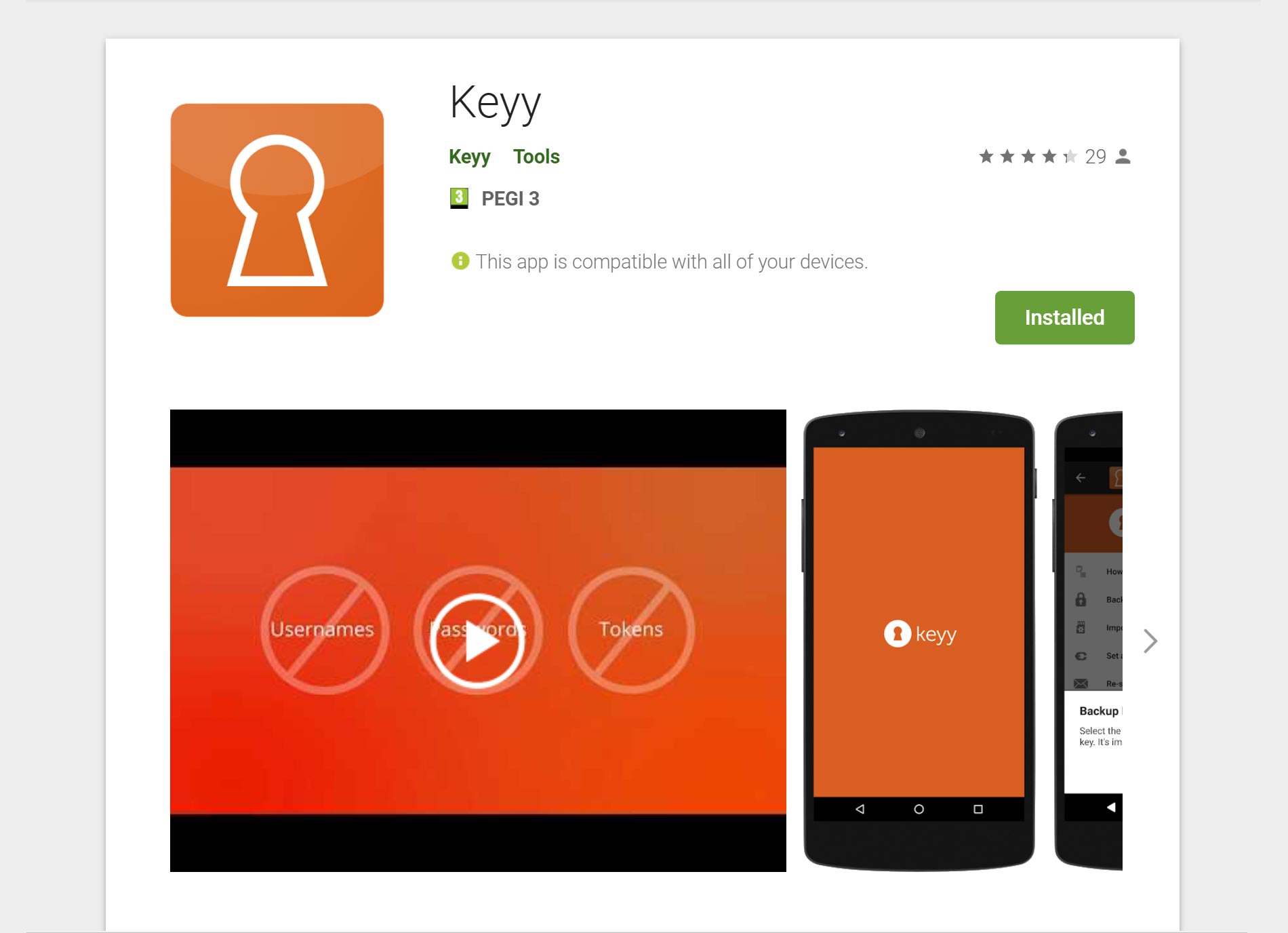
Autenticación de dos factores Keyy Play Store
Luego, la próxima vez que intente iniciar sesión en el sitio, la ola Keyy o el código QR se mostrarán en la página de inicio de sesión. Simplemente escanee el código con la aplicación Keyy en su teléfono u otro dispositivo registrado e iniciará sesión directamente en el Panel de WordPress.
Si pierde su dispositivo habilitado para Keyy, no es el fin del mundo. Los usuarios con la función de administrador también obtienen acceso a una URL secreta que les permite deshabilitar el inicio de sesión de Keyy y obtener acceso al sitio utilizando el nombre de usuario y la contraseña.
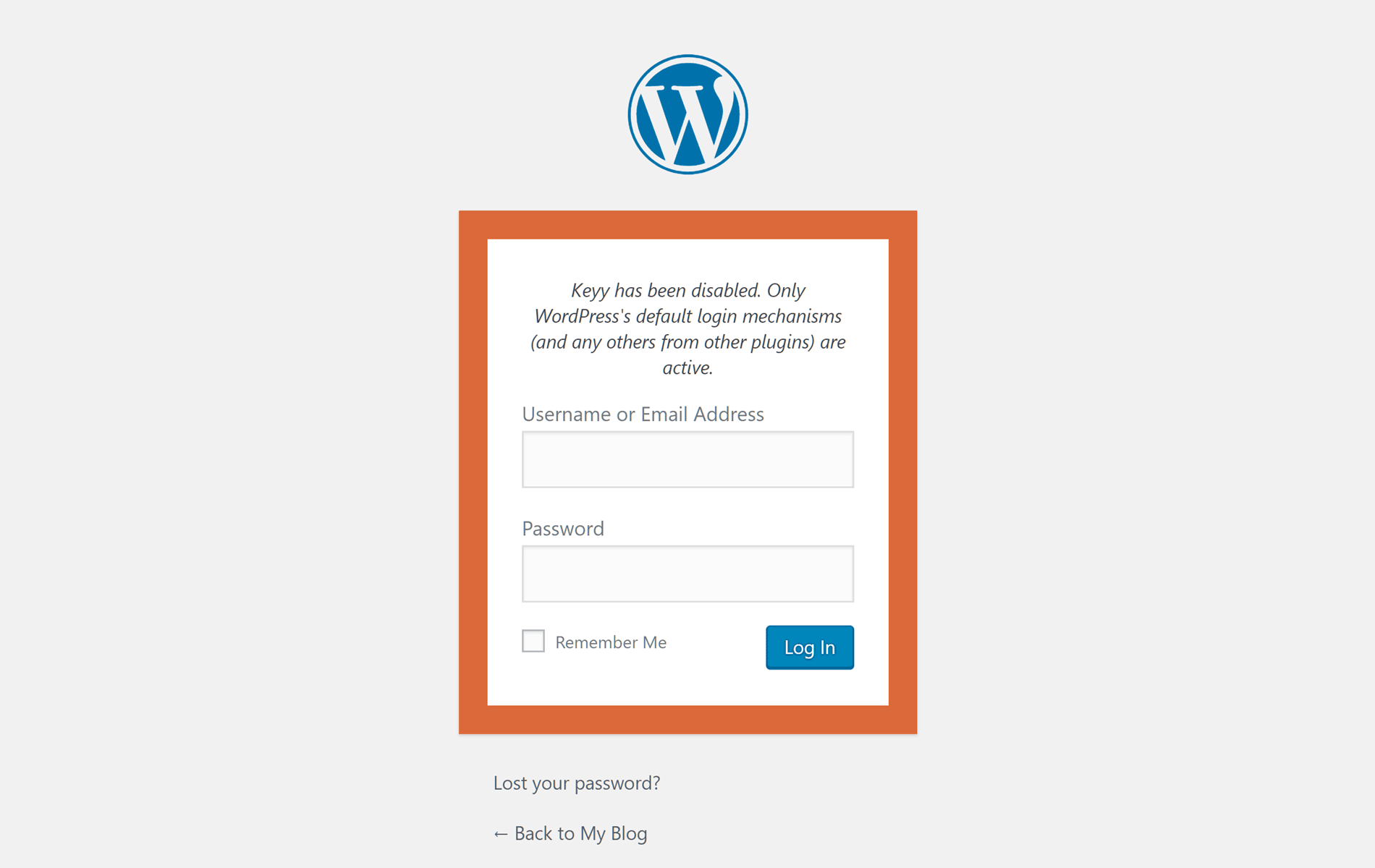
Clave de autenticación de dos factores Inicio de sesión deshabilitado
Una vez que alguien ha utilizado la URL secreta para iniciar sesión, se notifica al administrador del sitio por correo electrónico y se genera una nueva URL secreta. Gracias a esto, a pesar de tener la capacidad de iniciar sesión sin Keyy, todavía existen medidas para reducir las posibilidades de que la seguridad de su sitio se vea comprometida.
Cómo funciona Keyy para los usuarios de su sitio web
A menos que actualice a la versión premium de Keyy, como el complemento de autenticación de dos factores, los usuarios de su sitio web tendrán que optar por comenzar a usar Keyy para iniciar sesión en el Panel de WordPress. Sin embargo, hacerlo es muy sencillo, por lo que, con suerte, asegurarán su cuenta sin ninguna resistencia.
Para habilitar Keyy, todo lo que los usuarios deben hacer es iniciar sesión en el sitio con su nombre de usuario y contraseña como de costumbre, y luego navegar a la página del complemento en el Panel de WordPress.
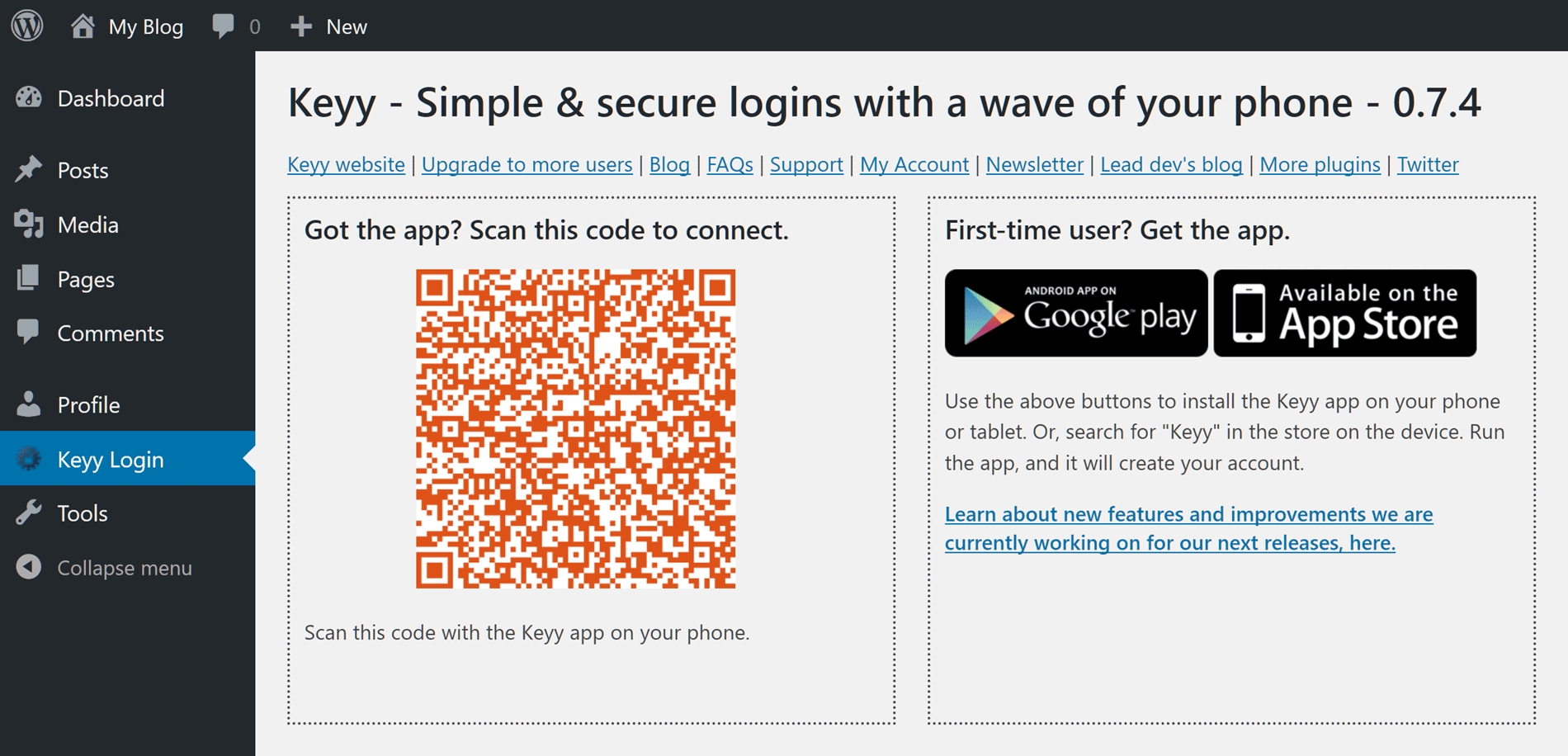
Usuario clave de autenticación de dos factores Habilitar
Desde allí, pueden encontrar enlaces a la aplicación móvil Keyy en la tienda Android Google Play y en la tienda iOS Apple App. Una vez que la aplicación está instalada, pueden configurar un código de acceso para asegurar la aplicación en su teléfono, antes de usar la aplicación para escanear el Keyy wave o el código QR en su Panel de WordPress.
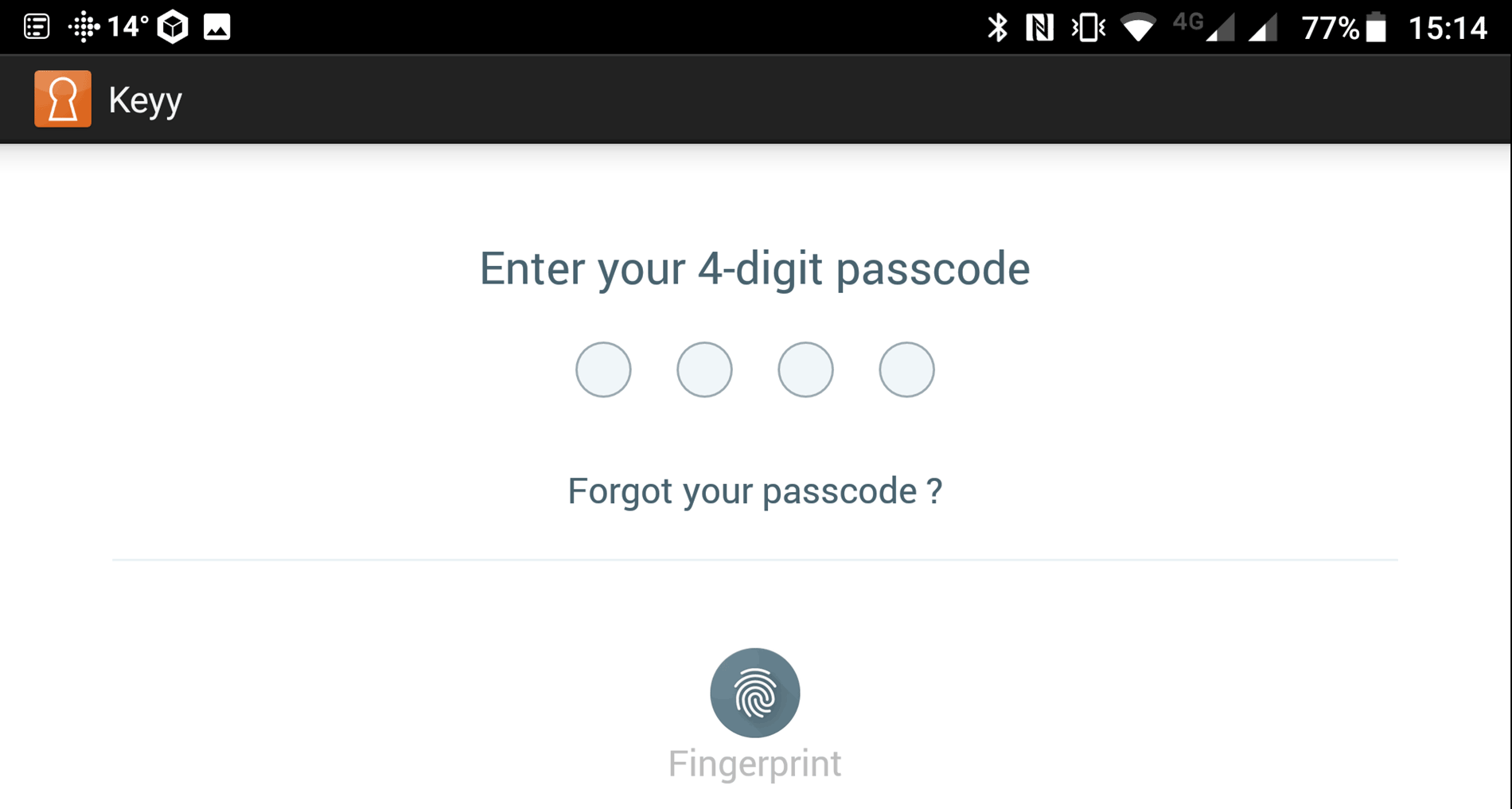
Aplicación Keyy de autenticación de dos factores
Una vez que hayan realizado el escaneo, Keyy se habilitará para su cuenta y solo podrán iniciar sesión utilizando la autenticación de dos factores con la aplicación Keyy.
Pensamientos finales
Con suerte, esta guía ha respondido a sus preguntas sobre la autenticación de dos factores para WordPress y le ha presentado dos herramientas para proteger su sitio web de esta manera.
Aunque hay muchas maneras de mejorar la seguridad de su sitio web de WordPress, habilitar la autenticación de dos factores es sencillo y increíblemente efectivo.
Entonces, ¿qué complemento usará para proteger su sitio web de WordPress con autenticación de dos factores? Por favor háznoslo saber en los comentarios más abajo.
La publicación Autenticación de dos factores: las dos formas más sencillas y mejores de habilitarla para WordPress apareció primero en UpdraftPlus. UpdraftPlus: complemento de copia de seguridad, restauración y migración para WordPress.
